板金部品を折り曲げる際には、シャープ ベンドではなくラウンド ベンドを作成できます。ベンドの挿入 (Insert Bends) は、リップの作成もできるようになります。
ラウンド ベンドを使用して板金部品を作成するには:
- 閉じた、または開いた輪郭をスケッチします。
- 薄板フィーチャー部品を作成します。
輪郭の種類によって、薄板フィーチャーを作成するためにシェル (Shell) や押し出しボス/ベース (Extruded Boss/Base) などのツールを使うことができます。
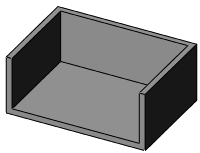
-
ベンドを挿入
 (板金ツールバー) または をクリックします。
(板金ツールバー) または をクリックします。
- PropertyManagerのベンド パラメータ(Bend Parameters)で以下を行います:
-
固定面か固定エッジ
 のために、モデル上の面かエッジをクリックします。 この固定面は、部品を展開する際に固定されます。
のために、モデル上の面かエッジをクリックします。 この固定面は、部品を展開する際に固定されます。
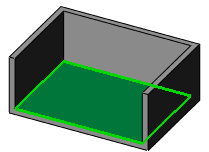
-
ベンド半径
 の値を設定します。
の値を設定します。
-
ベンド許容差 で、以下から選択します: ベンド テーブル、K-係数、ベンド許容差、ベンド展開長補正、または ベンド計算。
-
K-係数、ベンド許容差、または ベンド展開長補正 を選択した場合は、値を設定します。
-
ベンド テーブル または ベンド計算 を選択した場合、リストからテーブルを選択するか、または 参照 をクリックしてテーブルまで参照します。
- リリーフ カットを自動的に追加するには、自動リリーフ(Auto Relief) を選択し、リリーフ カットの種類を選択します。
矩形 または
長楕円 を選択した場合は、
リリーフ レシオ を設定します。
ベンド半径、ベンド許容差、自動リリーフに指定したオプションや値は、次に新しい板金部品を作成する際に、デフォルト設定として表示されます。
- ラウンド ベンドを使用して展開ライン フィーチャーを作成するには、リップ パラメータ (Rip Parameters) で次の操作を行います。
- 内部エッジ、または外部エッジを選択します。(直線スケッチ エンティティも選択可能です。)
- 展開ライン フィーチャーをただ 1 つの方向で挿入するには、次のいずれかを実行します。
- 展開ラインを作成するエッジ展開ラインを作成するエッジ
 方向変更方向変更プレビューとして表示されている矢印をクリックします。
方向変更方向変更プレビューとして表示されている矢印をクリックします。
- プレビューとして表示されている矢印をクリックします。

- 隙間のキャップ距離を変更するには、展開ラインのギャップ
 に値を入力します。
に値を入力します。
-
 をクリックします。
をクリックします。